Resumo: Excluir acidentalmente marcadores importantes no Chrome ou Firefox? Se você remover esses dados com alguns aplicativos de limpeza de cache, talvez não tenha ideia de como recuperá-los. Esta postagem mostrará algumas maneiras simples de restaurar os favoritos do Chrome.
"Ontem, meu software antivírus me alertou que há muitas lixeiras e caches no meu computador que precisam ser removidos. Excluí diretamente todos os arquivos desnecessários listados. Mas notei que todos os favoritos desapareceram quando abri o Chrome. Certamente eu não consigo encontrá-los na lixeira. Onde os favoritos do Chrome são salvos? É possível restaurar esses favoritos do Chrome excluídos?"
"Acabei de atualizar o Chrome para a versão mais recente, pois ele me pediu para fazer isso. Mas, depois disso, todos os favoritos do Chrome estão faltando. Não consigo importar esses favoritos do Firefox ou de outros navegadores. Como recuperar todos os favoritos perdidos para Cromada?"
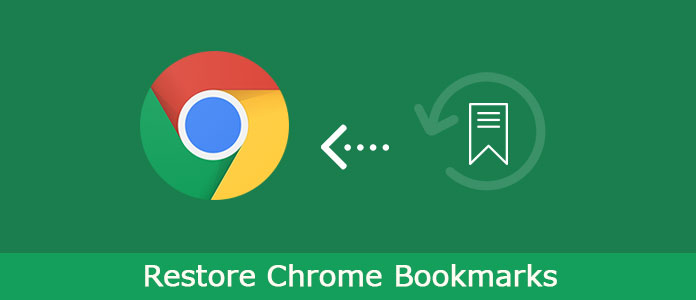
Os favoritos no Chrome ou no Firefox fornecem uma maneira conveniente e rápida de navegar para sites específicos. Mas devido a vários motivos, especialmente a atualização da versão do Chrome, você pode facilmente perder todos os favoritos importantes.
O bom é que tanto o Chrome quanto o Firefox ainda podem armazenar os favoritos que você excluiu. Você ainda tem uma grande chance de recuperá-los. Na verdade, o Chrome carrega um único arquivo de backup de favoritos oculto. Então você pode tentar recuperar o arquivo de backup para restaurar os favoritos do Chrome.
Uma coisa que você deve saber é que todos os arquivos que seu navegador restaurou serão frequentemente substituídos. Portanto, você deve se apressar se quiser restaurar todos os favoritos do Chrome. Este post apresentará duas maneiras eficazes de encontrar favoritos perdidos de volta. Além disso, mostraremos como importar e exportar favoritos no Chrome.
Passo 1 Abra Windows Explorer e cola o local: C:\Users\XXX\AppData\Local\Google\Chrome\User Data\Default para a barra de endereço. Aqui você precisa substituir o XXX pela sua conta de usuário do Windows.
Passo 2 Você pode ver dois arquivos de favoritos depois disso, Bookmarks e Bookmarks.bak. O segundo carrega o backup que você criou quando usou o Chrome pela última vez.
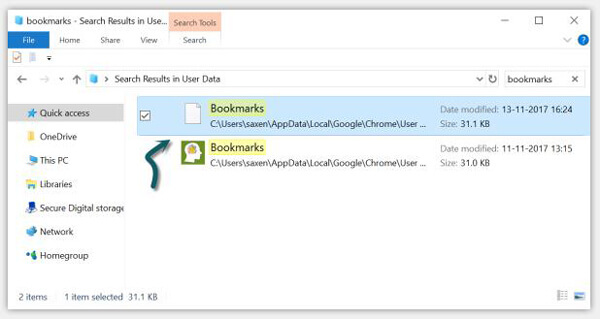
Passo 3 Aqui você precisa rebatizar esses dois arquivos para restaurar os favoritos do Chrome. Antes de fazer isso, verifique se o Chrome está fechado. Em seguida, renomeie o arquivo de favoritos para Bookmarks.old e renomeie Bookmarks.bak para Bookmarks.
Passo 4 Abra seu navegador Chrome depois de fazer isso. Você verá que todos os favoritos excluídos estão de volta ao Chrome.
Com o primeiro método, é mais provável que você recupere seus favoritos perdidos do Chrome. Mas se o arquivo de backup for substituído, você não poderá restaurar todos os favoritos do Chrome. Nessa circunstância, você recorrerá à recuperação profissional de favoritos do Chrome, Recuperação de dados.
O Data Recovery é um poderoso software de recuperação de dados que pode ajudá-lo a restaurar os favoritos do Chrome com facilidade. Ele é capaz de recuperar qualquer tipo de dados usado com frequência, como imagem, documento, vídeo, áudio, e-mail e muito mais. Se você deseja recuperar arquivos do computador, disco rígido ou cartão SD, disco rígido externo, esta recuperação de dados pode fazer um grande favor a você. Basta baixá-lo gratuitamente e seguir o guia a seguir para restaurar seus favoritos do Chrome.
Passo 1 Com o botão de download acima, baixe, instale e execute este software de restauração de favoritos do Chrome em seu computador.
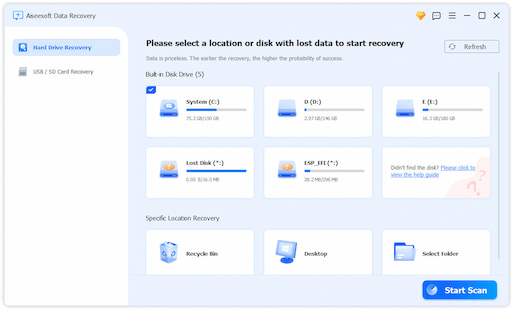
Passo 2 Ao entrar na interface principal, você pode ver muitos tipos de dados e locais exibidos aqui. Aqui você pode marcar ISO e Outros para restaurar os favoritos do Chrome. Considerando que o arquivo de backup dos favoritos é salvo no disco rígido C, aqui você pode escolhê-lo como seu local de destino.
Passo 3 Duas formas de digitalização de dados são projetadas nesta ferramenta de recuperação de dados, "Quick Scan" e "Deep Scan". Clique Escanear para começar a escanear seus favoritos excluídos do Chrome.

Passo 4 Quando o processo de digitalização estiver concluído, use a função "Filtro" para localizar rapidamente os favoritos perdidos do Chrome. Clique Recuperar botão para obter o arquivo de backup de volta para o seu computador.
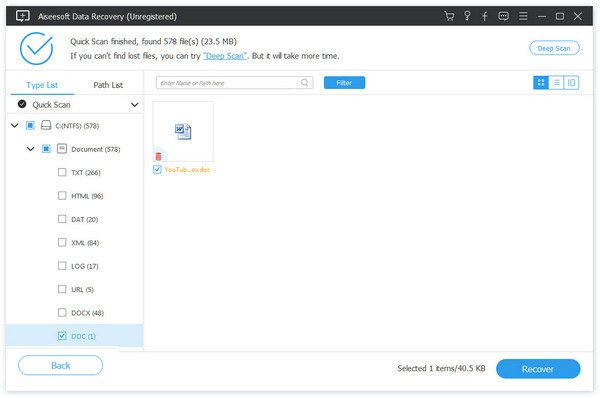
Na verdade, todos nós usamos mais de um navegador. Às vezes, é muito necessário importar e exportar favoritos. Se você tem a mesma necessidade e deseja mudar para um novo navegador de internet, esta parte mostrará como lidar com esses importantes favoritos no Chrome.
Passo 1 Abra seu navegador Google Chrome e clique em Configurações ícone no canto superior direito.
Passo 2 Na lista suspensa, escolha Bookmarks opção.
Passo 3 Clique Importar favoritos e configurações... e selecione o navegador de origem no menu suspenso. Em seguida, clique no importação botão.
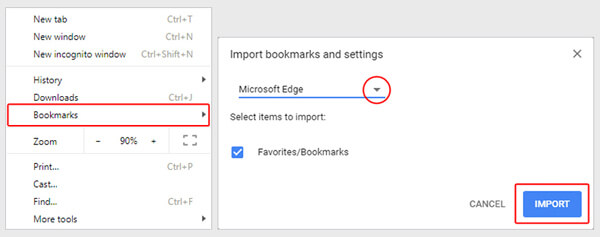
Passo 4 Clique DONE para concluir todo o processo de importação de favoritos do Chrome.
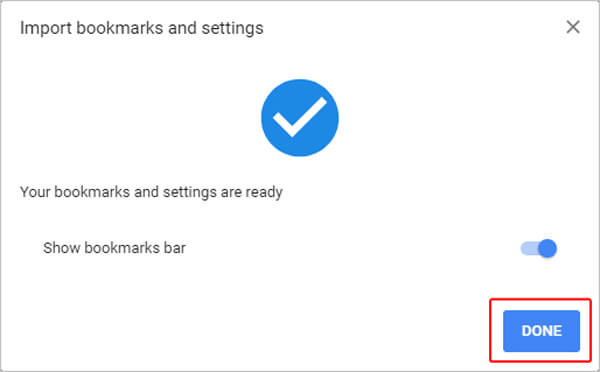
Passo 1 Para exportar favoritos no navegador de internet Chrome, você precisa escolher Bookmark Manager.

Passo 2 Clique no ícone de configurações no canto superior direito ao entrar no Gerenciador de favoritos.
Passo 3 Selecionar Exportar marcadores e, em seguida, escolha uma pasta de destino adequada para salvar os favoritos do Chrome exportados.
Nós principalmente falamos sobre como restaurar marcadores do Chrome neste artigo. Mostramos a você duas maneiras simples de recuperar seus favoritos perdidos. Além disso, mostramos como importar e exportar favoritos do Chrome para melhor usá-los. Se você ainda tiver alguma dúvida, pode nos deixar uma mensagem.